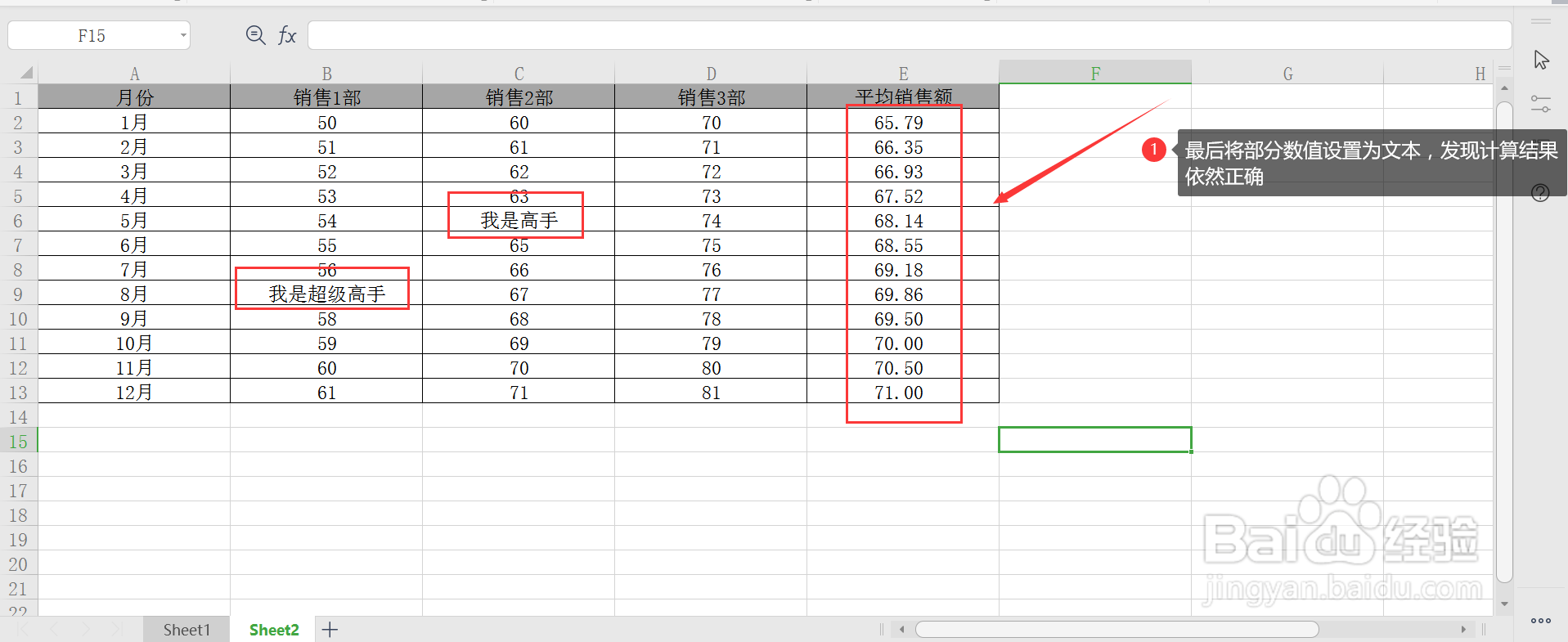1、打开电脑,创建Excel文档,在文档中添加如下图所示的测试数据;
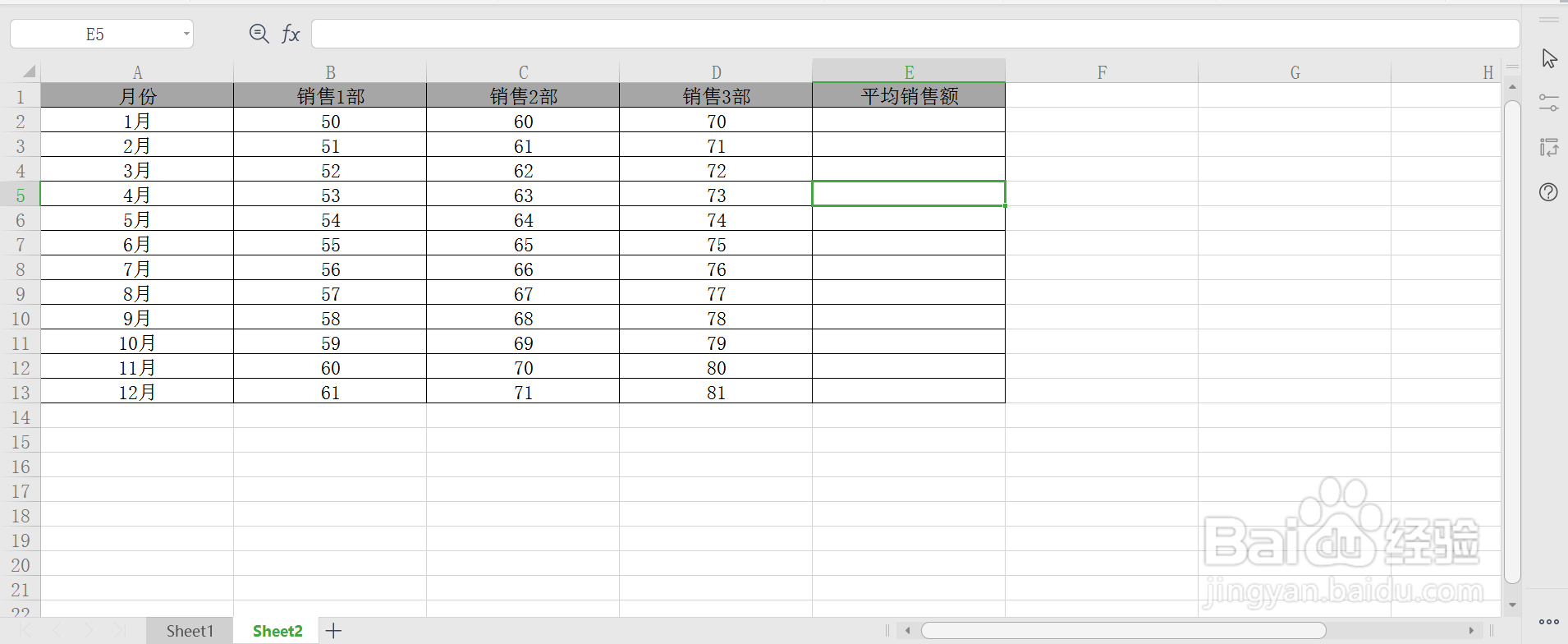
2、完成测试数据添加后,再在单元格中输入=AVERAGE,了解函数的使用规则;
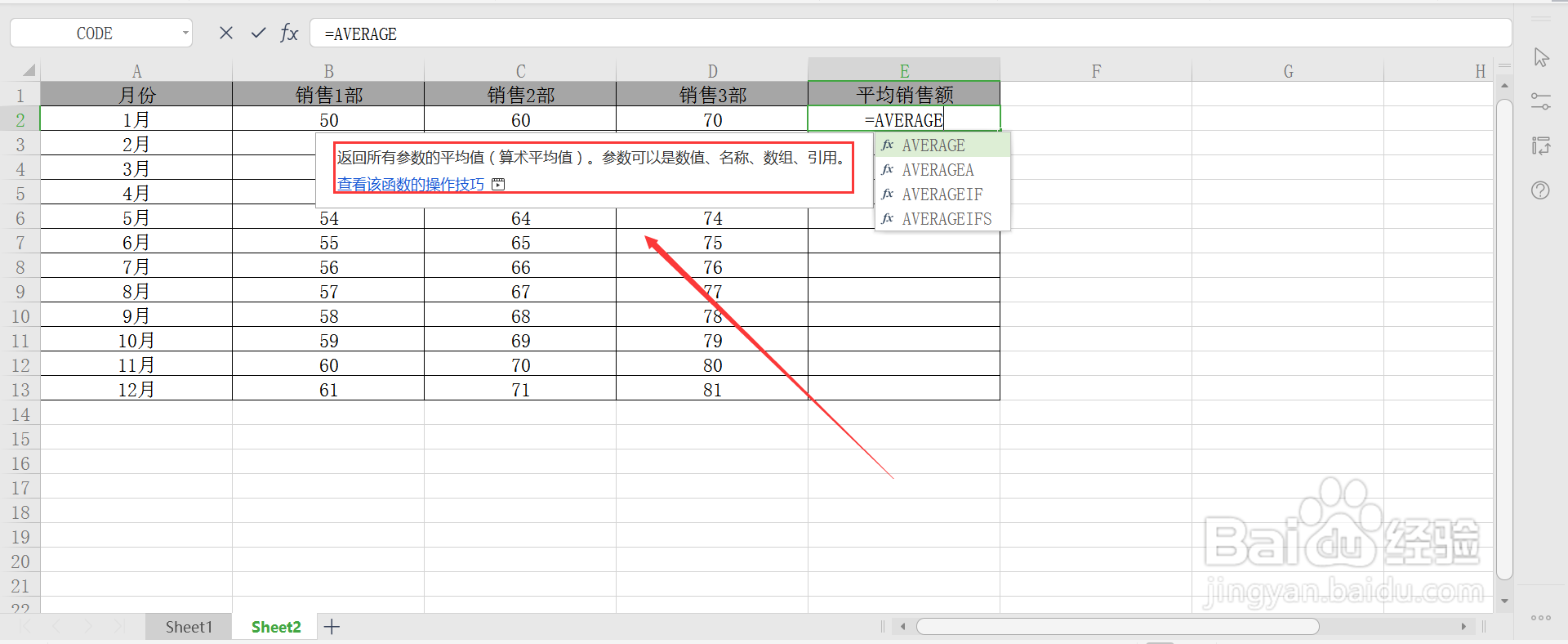
3、了解了函数使用方法后,继续在单元格中输入公式=AVERAGE(B2:D13);

4、完成公式录入后,按回车键获取结果;

5、接着再将鼠标移动到已计算出结果的单元格右下角,按住鼠标左键,向下拉动单元格,批量计算出其他月份的平均销售额;
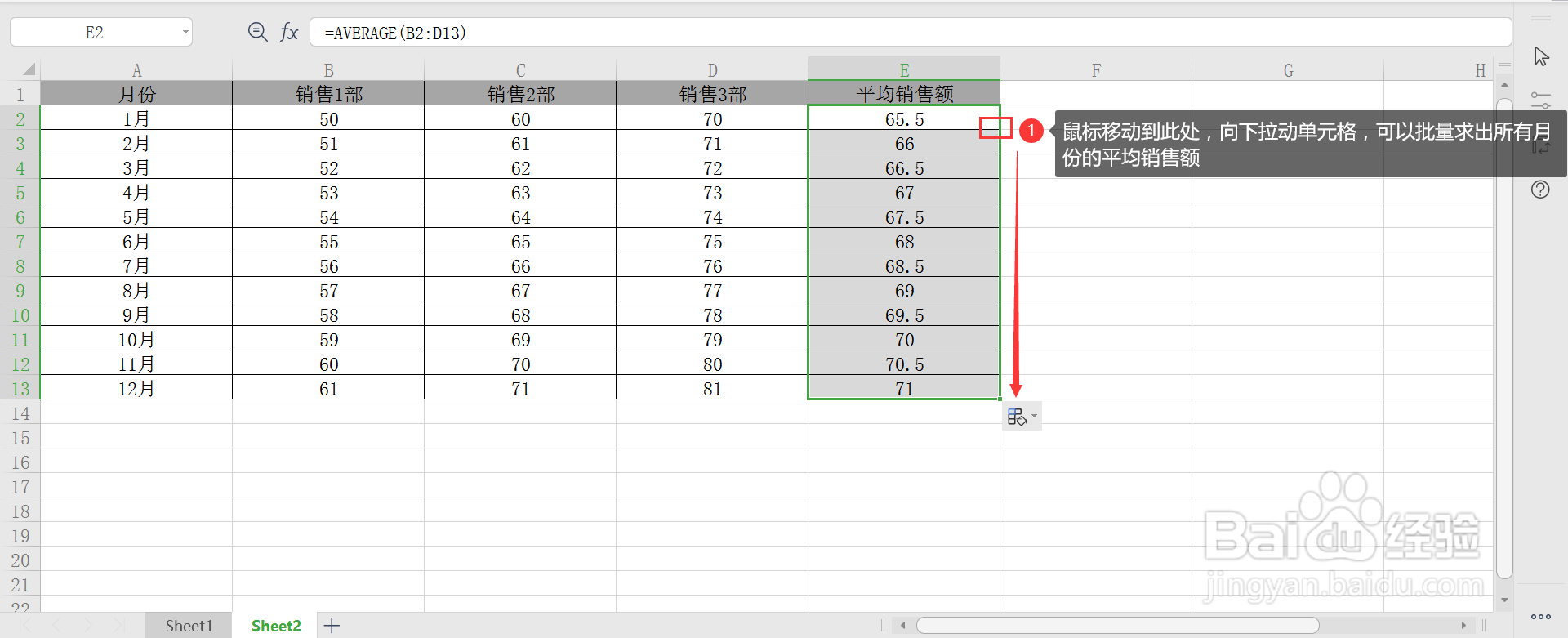
6、最后我们在随机将各部中的某月的销售额修改为文本,然后会发现对应的显示结果,依然正确,详情如下。
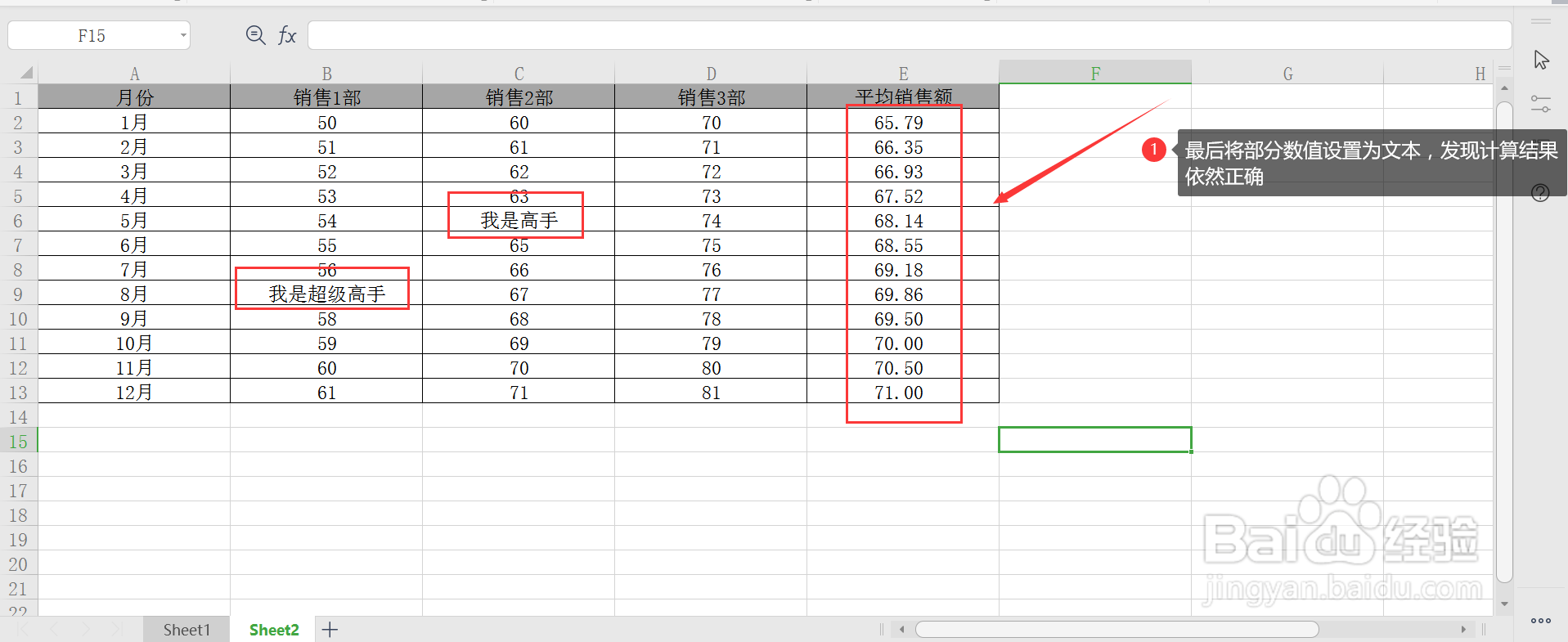
时间:2024-10-12 11:57:47
1、打开电脑,创建Excel文档,在文档中添加如下图所示的测试数据;
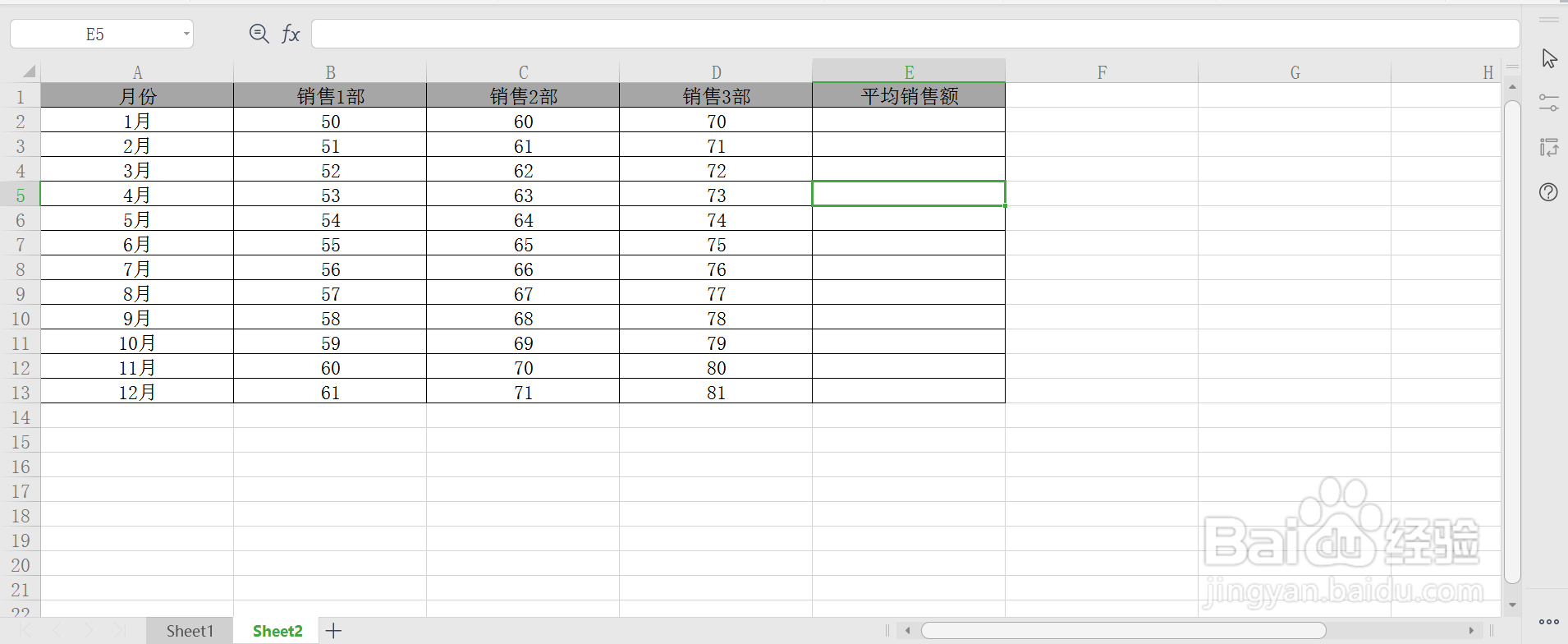
2、完成测试数据添加后,再在单元格中输入=AVERAGE,了解函数的使用规则;
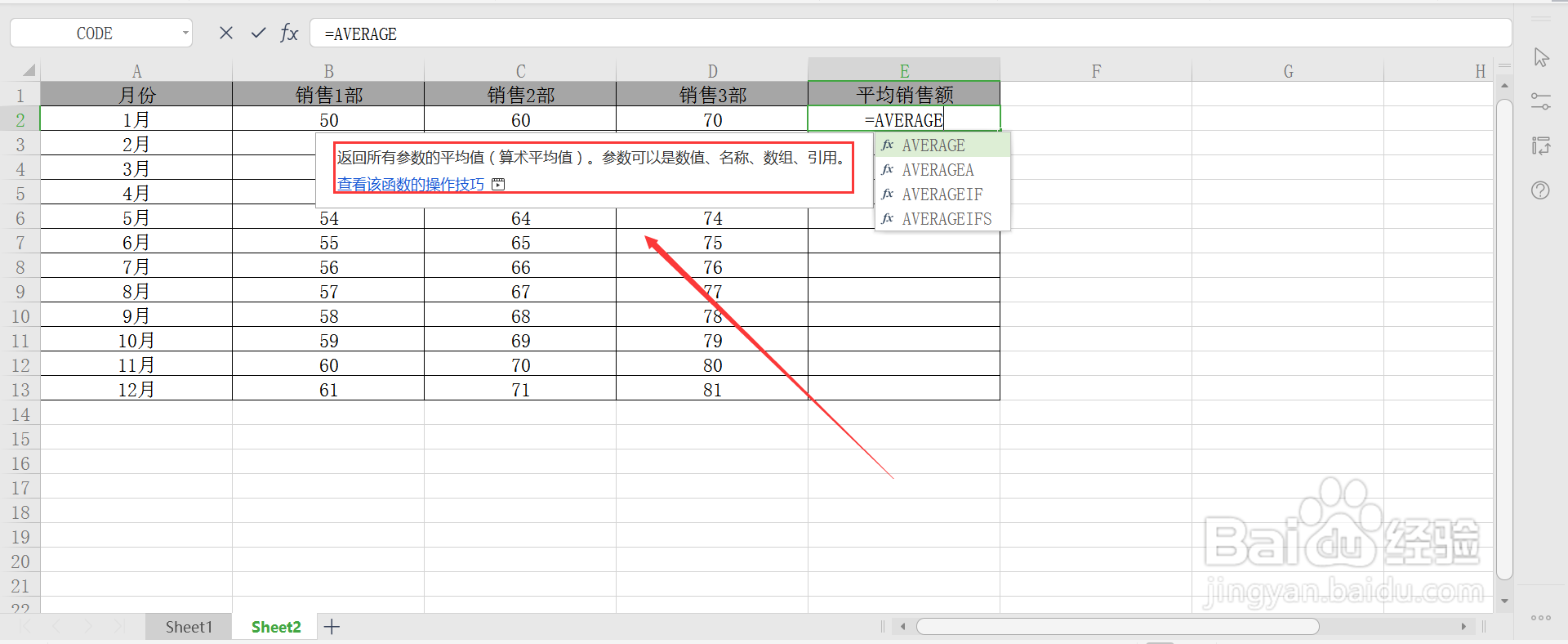
3、了解了函数使用方法后,继续在单元格中输入公式=AVERAGE(B2:D13);

4、完成公式录入后,按回车键获取结果;

5、接着再将鼠标移动到已计算出结果的单元格右下角,按住鼠标左键,向下拉动单元格,批量计算出其他月份的平均销售额;
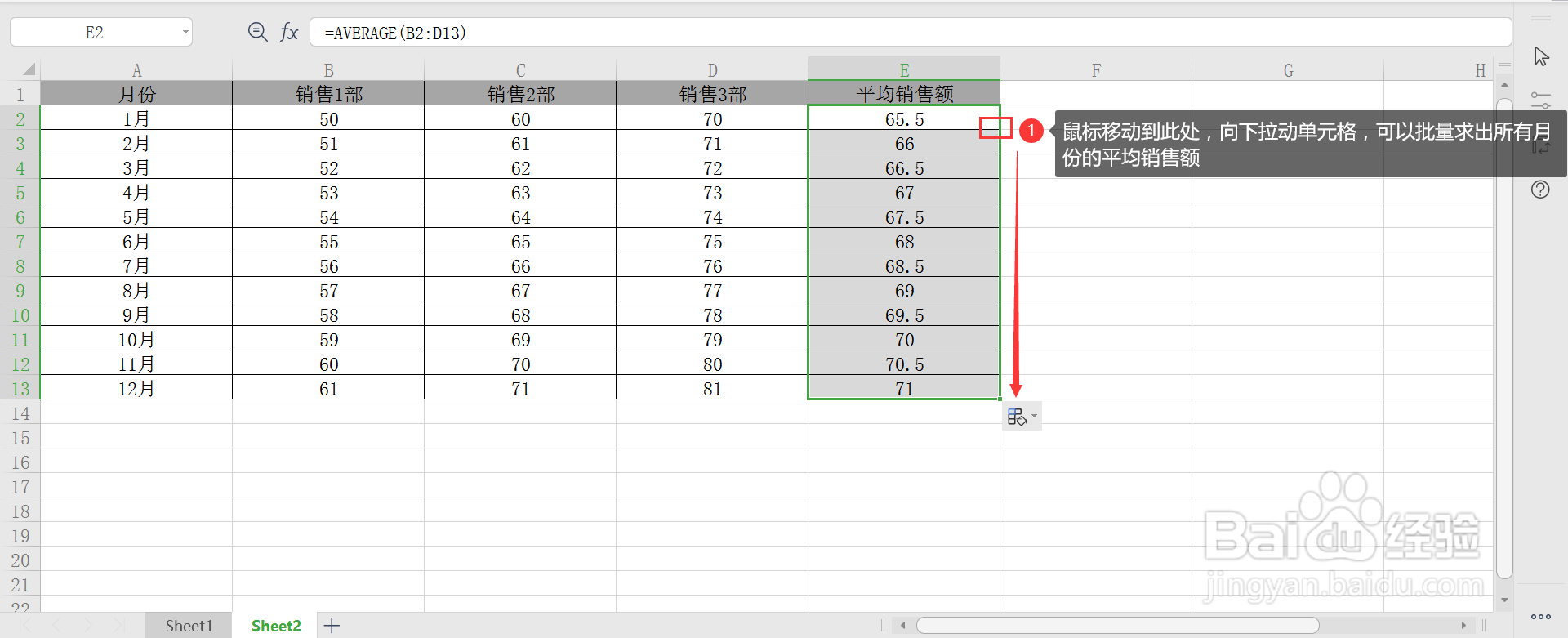
6、最后我们在随机将各部中的某月的销售额修改为文本,然后会发现对应的显示结果,依然正确,详情如下。